autodesk autocad 2023 for mac中文版是由美国Autodesk公司推出的一款十分出色的自动计算机辅助设计软件,一般简称cad2023,该软件是世界领先的 2D 和 3D CAD 工具,不仅为用户们提供了平面绘图、编辑图形、三维绘图三大功能,同时还提供正交、对象捕捉、极轴追踪、捕捉追踪等绘图辅助工具,可很好的用于土木建筑,装饰装潢,工业制图,工程制图,电子工业,服装加工等多方面领域,甚至还拥有数以千计的可用的附加组件,为用户提供了最大的灵活性,并且还可以根据用户的特定需求来进行定制。而且在cad2023中用户还可以利用实体、曲面以及网格对象来创建3D模型,然后绘制其产品的图纸,在这个期间用户完全是可以进行参数标注、审查,这样就能够规避很多不必要的麻烦,可以说非常的人性化。
除此之外,相比于之前版本来说,cad2023 mac版不管是页面还是功能上都是进行了极大的更新及加强,改进了不少功能,比如现在的DWG比较轻松识别和记录两个版本的图形或外部参照之间的图形差异,说到二维图形也是进行了增强的,此功能用户可以体验以两倍速度进行缩放、平移以及更改绘制顺序和图层特性,最终保存到各种设备从桌面保存图形。此外cad2023软件还有My Insights功能,其翻译中文的意思就是“我的见解”,它主要就是根据用户对 Autodesk 产品的使用情况来向您显示的信息,并且这个内容也是可以在提供信息以及可操作性的哦。而且在新应用中查看和编辑它们,PDF导入增强功能将几何图形、SHX 字体文件、填充、光栅图像和TrueType文字从PDF中导入图形,凭借丰富全面的功能轻松满足专业人士的使用,快下载体验吧。

autocad2023新功能
1、标记导入和标记辅助
Markup Import和Markup Assist使用机器学习来识别标记,并提供一种以较少人工操作来查看和插入图纸修订的方法。
2、我的见解:宏观顾问
宏洞察是建议的命令宏,旨在帮助您提高工作效率。
3、AutoCAD Web API
AutoCAD Web 应用中现在提供了 AutoCAD LISP API,专供固定期限的使用许可用户使用。无论您是在旅途中、在作业现场还是在其他任何地方,都可以创建自己的自定义项,以便在 AutoCAD Web 应用中使用 LISP 自动执行序列。
4、图纸集管理器
比以往更快地打开图纸集。使用 Autodesk 远程服务平台,向团队成员发送图纸集以及打开从团队成员那里接收的图纸集变得更加快速、安全。
5、计数
使用菜单自动计算选定区域或整个图形中的块或对象数,以便识别错误并浏览已计数的对象。
6、3D图形
此版本包括新的跨平台3D图形系统,利用现代GPU和多核CPU的所有功能为更大的绘图提供流畅的导航体验。
7、2D图形显示
此版本包含一个新的图形引擎,可以在某些高端GPU上提供更好的显示效果。
8、Autodesk Docs图纸集管理器
使用新的Web图纸集管理器管理Autodesk Docs中的图纸集。
9、绘图和布局选项卡
对绘图和布局选项卡的更改可以更轻松地判断哪个绘图和布局处于活动状态。更改还可以更轻松地在绘图选项卡溢出菜单上查看哪个绘图处于活动状态。
10、切割基地
新的CUTBASE命令将选定的对象与指定的基点一起复制到剪贴板,并将它们从图形中删除。
11、折线延伸
新的夹点选项Extend Vertex将新顶点添加到从选定末端夹点延伸的多段线。您不再需要反转折线方向。
12、MLEADER增强
MLEADER命令现在具有选择现有多行文字对象以用于新引线的选项。
13、其他增强功能
插入块:当指定的块名称已存在于图形中时,“块重定义”对话框提供了一个重命名块的选项。
选项对话框:当您尝试关闭或取消“选项”对话框时,一个新的任务对话框会提示您保存或放弃所做的更改。
隔离模式:当您退出隔离模式时,对象选择现在保持不变。
新绘图:将鼠标悬停在“开始”选项卡上的“新建”下拉菜单上,会显示一个工具提示,其中包含将使用的绘图模板文件的名称。
客户错误报告(CER):现在生成错误报告时会自动填写您的电子邮件地址。
多核后台发布:使用后台发布发布多页PDF文件时,现在支持发布选项“包含超链接”。
cad2023 mac版安装教程:
ps:依然不支持M1,最高支持Monterey 12.6.X。
1、打开下载的autodesk autocad 2023 for mac中文版,双击 “Install AutoCAD 2023”运行安装,一路默认设置开始安装;

2、安装完成之后如下图所示,点击“开始”;

3、许可提示隐私声明选项点击“同意”继续,然后产品许可激活界面点击“激活”继续;

4、输入产品序列号【666-69696969】和产品密钥777O1,然后点击“下一步”继续;

5、接着会跳到产品激活许可选项界面(如果到不了这一步请重复3-4操作即可),这个时候把申请号:后面的那一串字母数字用鼠标全选中,然后按快捷键 commnad + C 拷贝,然后打开dmg 安装包里面的 “注册机”工具,把注册机申请号里面多余的内容删,然后在输入框里面按鼠标右键,弹出的右键菜单选择 粘贴,就把申请粘贴到注册机申请号输入框了;

6、接着点击注册机的“Mem Patch”按钮,这个时候提示输入密码,输入你的Mac开机密码,然后点击“好”继续,看到提示 “Success!”时候说明应用注册机成功了;

7、点击注册机中间的“生成”按钮,生成激活码;使用鼠标全选激活码,然后鼠标右键,弹出的菜单选择“拷贝”,把激活码拷贝继续;

8、回到 产品许可激活选项,点击“我具有 Autodesk 提供的激活码”按钮,然后使用键盘快捷 command + V把激活码粘贴进去,再点击“下一步”按钮开始激活;

9、最后激活成功后就可以开始使用软件了,以上就是autodesk autocad 2023 for mac中文版安装教程。

软件优势
1、支持文件夹
可以在图库页面里直接浏览一个文件夹下面的多张图纸,每张图纸的预览图片都可以很轻松地在这里获得,从而更容易地让您定位您所要找的图纸。同时针对每张 DWG 图纸,您可以双击进入该图纸的图块浏览模式去查看图块,如果进入了该图纸图块浏览模式,没有找到所需要的图块,还可以点击上方的返回按键,返回原来的文件夹图纸浏览模式。
2、图库浏览记录
在图库页面的下拉列表中,您最近访问的图纸或者文件夹都会被记录在这里,同时我们推荐您登录 Autodesk 帐户,如果您登录了,这些图库的浏览记录还会被自动同步到远程存储。登录同一帐户,这些图库记录都会被同步在那里,方便快捷,无需任何人工干预。
3、图块浏览
软件的图块面板使用中,我们收到了很多用户的反馈,他们对图块预览的显示速度提出了更高的要求。今年我们采用了一个异步操作的模式,也就是说图块预览显示不会再影响您的使用界面,换句话说,您可以一边画图,一边浏览图块预览的生成情况。当然即使当时该图块的预览没有生成好,您也依然可以进行图块插入,所以真正达到了不影响您的绘图效率。
autocad怎么删除部分多余的?
在CAD中,找到需要删除多余部分的图形。
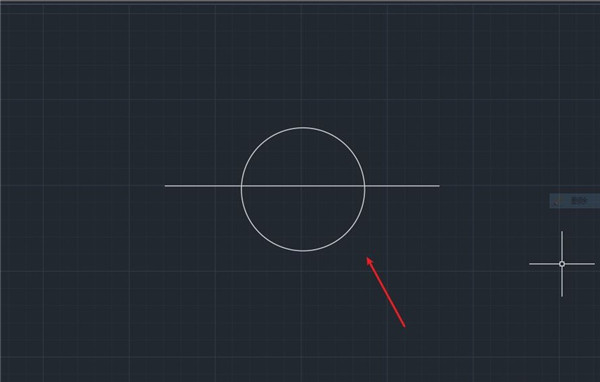
在默认菜单中,打开修剪功能。
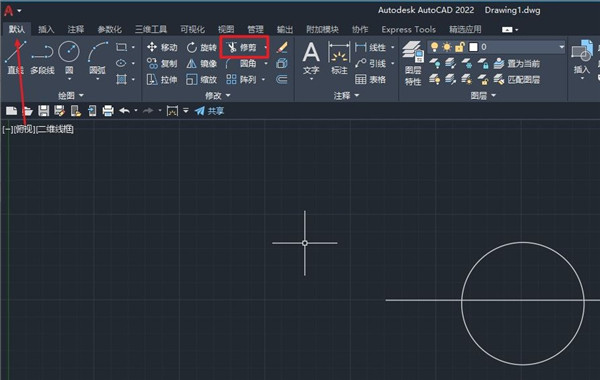
按住SHIFT键,点击圆形。
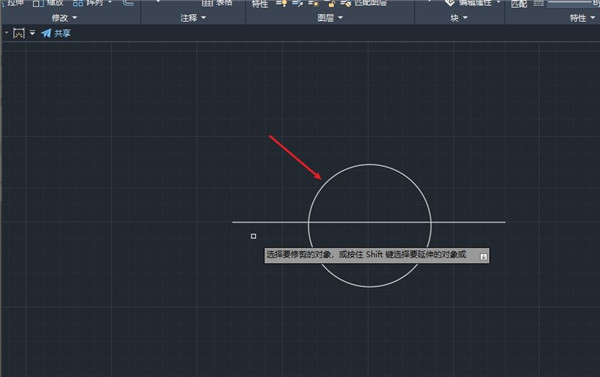
点击延伸多余的线,我们就可以进行删除。
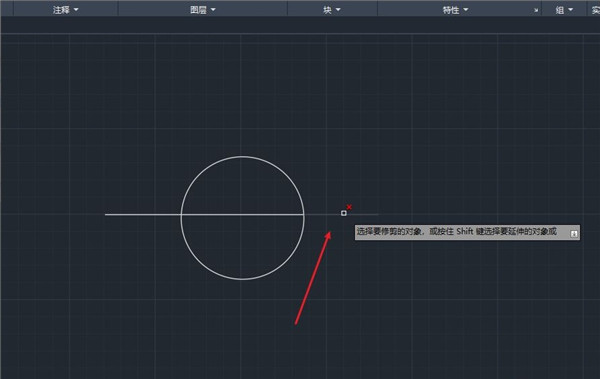
删除好了之后,我们就可以将多余的部分进行删除。
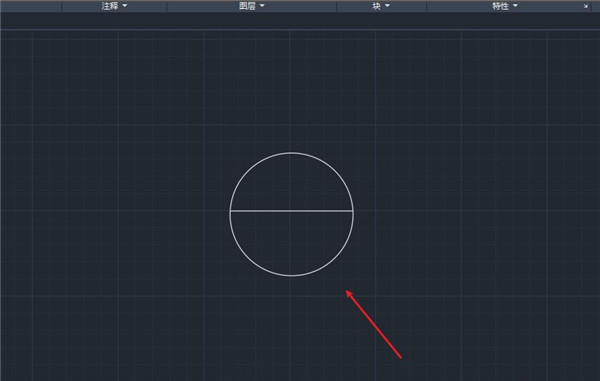
autocad2023如何设置布局图框?
首先打开CAD应用程序,打开自己做的图框文件。

接下来需要输入命令“B”,按下enter键确定。
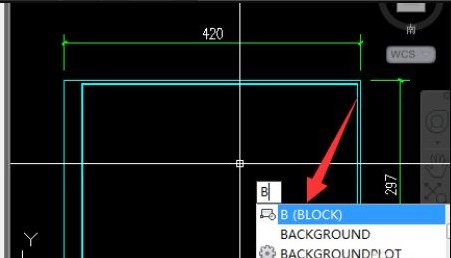
接下来需要在弹出来的界面中,输入想要的名字,分别点击“拾取点”以及“选择对象”,按下enter键确定。
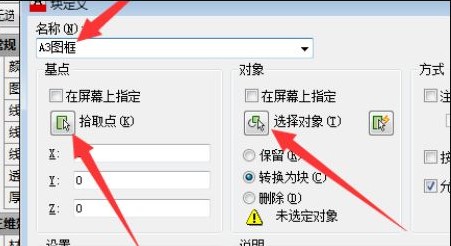
从模型空间切换到布局空间,没有切换过来的先切换。

接下来需要输入命令“I”,按下enter键确定。
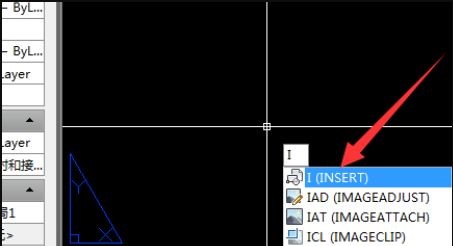
接下来需要在出现的窗口中,打开名称,选择之前自己设置的图框名字,按下enter键确定。
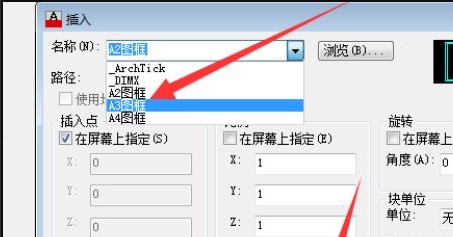
左下角点选择插入点点击一下完成插入。
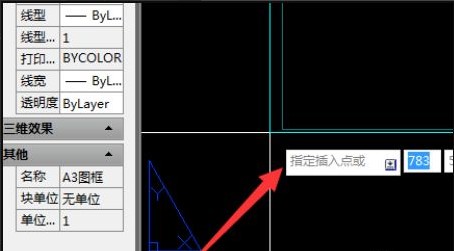
插入完成后的图框以块参照存在,可以进行开视口后使用或直接使用。

系统要求
1、操作系统
Apple macOS Sonoma v14(需要 Update 2023.3)
Apple macOS Ventura v13(需要 Update 2023.2)
Apple macOS Monterey v12
Apple macOS Big Sur v11
Apple macOS Catalina v10.15
2、型号
基本要求:Apple Mac Pro 4.1、MacBook Pro 5.1、iMac 8.1、Mac mini 3.1、MacBook Air、MacBook 5.1
建议:支持 Metal Graphics Engine 的 Apple Mac 型号
在 Rosetta 2 模式下,支持采用 M 系列芯片的 Apple Mac 型号。
3、CPU 类型
64 位 Intel CPU
Apple M 系列 CPU
4、内存
基本要求:4 GB
建议:8 GB 或更大
5、显示器分辨率
基本要求:1280 x 800 显示器
高分辨率:2880 x 1800 Retina 显示器
6、磁盘空间:5 GB 可用磁盘空间(用于下载和安装)
7、显卡
建议:Mac 本地安装的显卡
8、磁盘格式
APFS、APFS(加密)、Mac OS Extended(日志)、Mac OS Extended(日志,加密)
其它版本下载
-
查看详情
Autodesk AutoCAD 2026 for mac中文特别版 附安装教程
 2.38G
2.38G
-
查看详情
autodesk autocad 2024 for mac中文激活版 v24.3
 1.5G
1.5G
-
查看详情
autodesk autocad 2013 for mac中文版
 653.73M
653.73M
-
查看详情
autodesk autocad 2025 for mac中文激活版
 2.08G
2.08G
-
查看详情
autocad 2022 for mac中文激活版 含注册机
 904.82M
904.82M
-
查看详情
autocad 2021 for mac简体中文版 附安装教程
 893.76M
893.76M
-
查看详情
autocad2015 for mac
 821.41M
821.41M
-
查看详情
autocad2019 for mac中文版 v2019.0.1
 1.05G
1.05G
-
查看详情
autocad2020 for mac 附安装教程
 670.88M
670.88M
-
查看详情
autocad2014 for mac中文激活版 含汉化文件及注册机
 776.64M
776.64M
- 三维建模
- 图纸设计绘制软件
- cad制图软件
-
 更多 (103个) >>三维建模软件大全 在做产品设计时首先就需要对产品进行建模,不管是一般的产品还是三维动画的制作都离不开三维建模软件的使用,一款好的3D建模软件可以让我们的设计效率提高很多,而且三维建模软件使用得当也影响着模型的最终效果,有些软件注重的视觉效果,有些软件注重的是工业设计,如果你是一位模型设计师的话,那么下面小编提供的三维建模软件大全或许对你有所帮助。
更多 (103个) >>三维建模软件大全 在做产品设计时首先就需要对产品进行建模,不管是一般的产品还是三维动画的制作都离不开三维建模软件的使用,一款好的3D建模软件可以让我们的设计效率提高很多,而且三维建模软件使用得当也影响着模型的最终效果,有些软件注重的视觉效果,有些软件注重的是工业设计,如果你是一位模型设计师的话,那么下面小编提供的三维建模软件大全或许对你有所帮助。 -
-

草图大师2018mac中文版 169.42M
查看/简体中文v18.1.1180 -

autodesk maya 2015 for mac简体中文版 1.29G
查看/简体中文 -

3d建模软件blender for mac版 314.97M
查看/简体中文v4.4.0免费版 -

犀牛Rhinoceros 8 for Mac(3D建模软件) 690.18M
查看/简体中文v8.15.25013.13002中文永久授权免费版 -

Autodesk Mudbox 2025 mac版 1.58G
查看/英文 -

autodesk autocad 2023 for mac中文版 1.18G
查看/多国语言[中文]附安装教程 -

moi3d自由设计大师 for mac版 45.52M
查看/英文v4.0 -

ae e3d插件video copilot element 3d for mac版 302.45M
查看/英文v2.2.3 Build 2192官方版 -

poser 12 mac版 1.62G
查看/英文v12.0.619 -

staruml mac版 129.57M
查看/简体中文v6.1.0官方版 -

ZBrush2024mac版 2.9G
查看/简体中文v2024.0.2 -

C4Dr25 for Mac中文破解版 586.7M
查看/简体中文附安装教程 -

Autodesk InfraWorks 2026 64位中文版 7.53G
查看/多国语言[中文] -

Autodesk ReCap Pro 2026 64位 2.19G
查看/英文 -

autodesk revit 2026中文特别版64位 9.83G
查看/多国语言[中文]附安装教程 -

Autodesk AutoCAD MEP 2026 64位中文版 6.95G
查看/简体中文附使用教程
-
- 下载地址
- 电脑版
- 安卓版
- iPhone版
- iPad版
发表评论
2人参与,1条评论- 第1楼中国–河南–郑州网友发表于: 2024-10-18 02:04:38
- 一直到不了五步0盖楼(回复)
- 管理员 回复发表于: 2024-10-21 11:46:30
- 看一下支持的操作系统,目前依然不支持M1,最高支持Monterey 12.6.X系统。0盖楼(回复)
软件排行榜
- 1adobe photoshop 2025苹果电脑版 v26.2.0简体中文版
- 2autodesk autocad 2024 for mac中文激活版 v24.3
- 3Adobe Illustrator 2023 for mac版 v27.9中文版
- 4camera raw 17.2mac版
- 5adobe animate2024 for mac中文版 v24.0.2
- 6剪映专业版mac版本 v7.7.0
- 73d建模软件blender for mac版 v4.4.0免费版
- 8草图大师2018mac中文版 v18.1.1180
- 9adobe after effects 2022 mac中文版 v22.6完整版
- 10adobe photoshop lightroom cc 2018 mac中文直装版 v7.5已激活版
热门推荐
 剪映专业版mac版本 v7.7.02.56M / 简体中文
剪映专业版mac版本 v7.7.02.56M / 简体中文 墨刀mac版 v1.5.0官方版93.62M / 简体中文
墨刀mac版 v1.5.0官方版93.62M / 简体中文 BlogStomp for mac版(mac图像编辑工具) v3.7735.33M / 英文
BlogStomp for mac版(mac图像编辑工具) v3.7735.33M / 英文 Comic Life for Mac版(漫画制作软件) v3.5.2476.87M / 简体中文
Comic Life for Mac版(漫画制作软件) v3.5.2476.87M / 简体中文 犀牛Rhinoceros 8 for Mac(3D建模软件) v8.15.25013.13002中文永久授权免费版690.18M / 简体中文
犀牛Rhinoceros 8 for Mac(3D建模软件) v8.15.25013.13002中文永久授权免费版690.18M / 简体中文 inkscape mac版(矢量图形软件) v1.4146.9M / 简体中文
inkscape mac版(矢量图形软件) v1.4146.9M / 简体中文 luminar ai mac版 v1.5.51.62G / 简体中文
luminar ai mac版 v1.5.51.62G / 简体中文 Luminar4 mac版 v4.3.5373.11M / 简体中文
Luminar4 mac版 v4.3.5373.11M / 简体中文 adobe animate2024 for mac中文版 v24.0.25.04G / 简体中文
adobe animate2024 for mac中文版 v24.0.25.04G / 简体中文 photoshop cs6 for mac中文特别版 v13.0979.98M / 简体中文
photoshop cs6 for mac中文特别版 v13.0979.98M / 简体中文














































 剪映专业版mac版本 v7.7.0
剪映专业版mac版本 v7.7.0 墨刀mac版 v1.5.0官方版
墨刀mac版 v1.5.0官方版 BlogStomp for mac版(mac图像编辑工具) v3.77
BlogStomp for mac版(mac图像编辑工具) v3.77 Comic Life for Mac版(漫画制作软件) v3.5.24
Comic Life for Mac版(漫画制作软件) v3.5.24 inkscape mac版(矢量图形软件) v1.4
inkscape mac版(矢量图形软件) v1.4 luminar ai mac版 v1.5.5
luminar ai mac版 v1.5.5 Luminar4 mac版 v4.3.5
Luminar4 mac版 v4.3.5 adobe animate2024 for mac中文版 v24.0.2
adobe animate2024 for mac中文版 v24.0.2 photoshop cs6 for mac中文特别版 v13.0
photoshop cs6 for mac中文特别版 v13.0 赣公网安备36010602000168号,版权投诉请发邮件到ddooocom#126.com(请将#换成@),我们会尽快处理
赣公网安备36010602000168号,版权投诉请发邮件到ddooocom#126.com(请将#换成@),我们会尽快处理